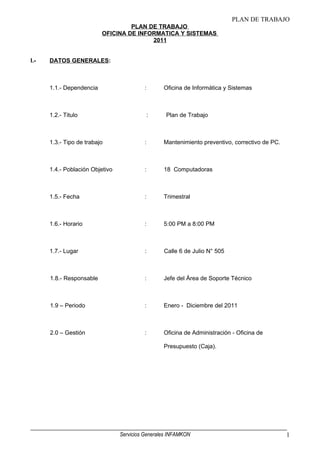
Plan de trabajo infamkon
- 1. PLAN DE TRABAJO PLAN DE TRABAJO OFICINA DE INFORMATICA Y SISTEMAS 2011 I.- DATOS GENERALES: 1.1.- Dependencia : Oficina de Informática y Sistemas 1.2.- Titulo : Plan de Trabajo 1.3.- Tipo de trabajo : Mantenimiento preventivo, correctivo de PC. 1.4.- Población Objetivo : 18 Computadoras 1.5.- Fecha : Trimestral 1.6.- Horario : 5:00 PM a 8:00 PM 1.7.- Lugar : Calle 6 de Julio N° 505 1.8.- Responsable : Jefe del Área de Soporte Técnico 1.9 – Periodo : Enero - Diciembre del 2011 2.0 – Gestión : Oficina de Administración - Oficina de Presupuesto (Caja). Servicios Generales INFAMKON 1
- 2. PLAN DE TRABAJO II.- JUSTIFICACION: Actualmente la Empresa consta de varias áreas la cuales emplean equipos de cómputo acorde con la tecnología, esto a su vez no solo con lleva a que se dé, un uso adecuado a las computadoras, así como el empleo adecuado del sistema operativo y a cada uno de sus accesorios complementarios, Sino que Debido que se realiza un empleo diariamente y durante largas horas de trabajo, los equipos Tienden a sufrir algún desperfecto. La Oficina de Informática y Sistemas de la Empresa de Servicios Generales INFMAKON ha elaborado un plan de trabajo con respecto al mantenimiento preventivo y correctivo de los equipos de cómputo. El cual permita prolongar la vida útil de los equipos de cómputo, servidor de red (PC Empleada), estaciones de trabajo, impresoras y de equipos de comunicaciones. Así mismo, minimiza la tasa de desperfectos y aumenta la productividad de los equipos al reducir el tiempo hora/equipo y hora/hombre no útil. Y por la seguridad de la información como activo valioso, la prioridad principal es resguardar y mantener la continua operación de la información, en toda la empresa en el menor tiempo que se necesite, logrando efectivamente la operativa en Total la Empresa. Servicios Generales INFAMKON 2
- 3. PLAN DE TRABAJO III.- OBJETIVOS: Los objetivos que se esperan alcanzar son los siguientes: Ampliar la vida útil y Mantener en óptimo estado los Equipos de Cómputo. Tener en perfectas condiciones de Operatividad los Equipos de Cómputo. Disminuir costos, aumentar eficiencia y eficacia en el Soporte Tecnológico de los Equipos. Realizar y mantener el inventario actualizado de los Equipos de Cómputo. El de contar con un plan de trabajo elaborado por la Empresa sobre el mantenimiento de sus Equipos de Cómputo. IV.- META: Lograr un óptimo funcionamiento, la continuidad en el servicio y la protección de la información procesada y almacenada en las PC. V.- METODOLOGIA: Descriptiva : Empleo del Método de Descripción a través de Terminología Técnica de cada Instrumento, Herramienta, y dispositivo Empleado para la Realización del mantenimiento preventivo y correctivo de la Pc y Accesorios. Observativa : Empleo del Método Observativo, para la realización de Un Detalle Optimo de las Fallas o Inconvenientes Encontrados durante el desarrollo del manteniendo. Intuitivo : Empleo del Método Intuitivito, para realizar una certera Deducción sobre las posibles fallas en las PC y Accesorios. VI.- ORGANIZACIÓN: 6.1.- Responsable : Jefe de la Oficina de Informática y Sistemas 6.2.- Trabajadores : Incluye las Siguientes Áreas: Oficina de Soporte Técnico : 02 Oficina de Mantenimiento : 02 Oficina de Diseño : 02 Servicios Generales INFAMKON 3
- 4. PLAN DE TRABAJO DESCRIPCION DEL PLAN DE TRABAJO La Realización del presente plan de trabajo es para evitar daños de no darse el apropiado mantenimiento preventivo de computadoras estos aparatos suelen tener un comportamiento irritable e inestable que es más propenso a sufrir daños a largo-plazo. Requiriendo una reparación de PC. Para mantener una PC funcionando apropiadamente, Debes de realizar un mantenimiento preventivo de computadoras periódicamente, que provea un mantenimiento rutinario a los componentes mayores de la PC. Esta rutina debe incluir limpiar el exceso de tierra y polvo de los componentes y probar los componentes para un funcionamiento correcto. El polvo normalmente no afecta el flujo de la electricidad o penetra un circuito electrónico, pero el polvo puede formar una capa térmica que eleva la temperatura y reduce el tiempo de vida de la PC o hasta quemar los componentes internos de la misma. También la suciedad en teclado, ratón y los botones del monitor es propicia para la proliferación de gérmenes, bacterias y virus causantes de infecciones. También las computadoras sucias pueden tener un efecto negativo en la productividad y causar una baja de moral en los usuarios. Un mantenimiento preventivo de computadoras realizado regularmente puede ayudar a extender la vida de una PC y mantenerla operando apropiadamente por periodos de tiempo más largos evitando una reparación de PC lo cual es más costoso. Servicios Generales INFAMKON 4
- 5. PLAN DE TRABAJO 1.1. Que es el Mantenimiento para PCs Es el cuidado que se le da a la computadora para prevenir posibles fallas, se debe tener en cuenta la ubicación física del equipo ya sea en la oficina o en el hogar, así como los cuidados especiales cuando no se está usando el equipo. Hay dos tipos de mantenimiento, el preventivo y el correctivo. 1.2. En que Consiste el Mantenimiento En las Computadoras : Limpieza Total de toda la superficie de forma eficaz, en la Placa Madre, Memorias RAM, Unidades Lectoras (cd – rom, DVD, Bluyray), Unidades FLASH, Disco Duros, Fuente de Poder, Case, Pulsadores, Lectores Externos de USB, ETC. En los Accesorios : Lubricación, ajuste de partes, limpieza de superficies, Mantenimiento Esto Dependerá del Accesorio que se Realice el mantenimiento. En las Impresoras : Aspirado y sopleteado, lubricación, ajuste de partes y limpieza de superficies en cada uno de sus Componentes Principales. Servicios Generales INFAMKON 5
- 6. PLAN DE TRABAJO 1.3. Tipos de Mantenimiento Los Principales Servicios de Mantenimiento son a. Mantenimiento Preventivo. b. Mantenimiento Correctivo. a. MANTENIMIENTO PREVENTIVO El mantenimiento preventivo consiste en crear un ambiente favorable para el sistema y conservar limpias todas las partes que componen una computadora. El mayor número de fallas que presentan los equipos es por la acumulación de polvo en los componentes internos, ya que éste actúa como aislante térmico. El calor generado por los componentes no puede dispersarse adecuadamente porque es atrapado en la capa de polvo. Las partículas de grasa y aceite que pueda contener el aire del ambiente se mezclan con el polvo, creando una espesa capa aislante que refleja el calor hacia los demás componentes, con lo cual se reduce la vida útil del sistema en general. Por otro lado, el polvo contiene elementos conductores que pueden generar cortocircuitos entre las trayectorias de los circuitos impresos y tarjetas de periféricos. Si se quiere prolongar la vida útil del equipo y hacer que permanezca libre de reparaciones por muchos años se debe de realizar la limpieza con frecuencia. Servicios Generales INFAMKON 6
- 7. PLAN DE TRABAJO MANTENIMIENTO PREVENTIVO DE LA COMPUTADORA 1. A Nivel de Hardware Una computadora está compuesta por partes mecánicas y electrónicas, las cuales en conjunto la hacen funcionar, cada parte de la computadora recibe un nombre específico de acuerdo con la función que desempeña. Algunas Definiciones: • CPU (Unidad Central de Proceso) El CPU es un microprocesador o chip que se coloca en la Tarjeta Madre, el CPU se encarga de procesar la información y para ello cuenta con dos sub-unidades: Unidad de Control y Unidad Aritmética Lógica. • Tarjeta Madre ( Motherboard o Tarjeta principal) Es la tarjeta principal o base, es un circuito impreso con dispositivos electrónicos que contiene Ranuras de expansión que aceptan otras tarjetas adicionales. La tarjeta principal contiene los conectores (zócalos) del CPU y el co- procesador matemático, cabe mencionar que el co-procesador matemático se encuentra en las IV 4, I3, I5, I7; los conectores de la memoria, el controlador del teclado, los chips de soporte, los puertos en Serie o paralelo, las unidades de ratón y de disco pueden o no encontrarse presentes en la tarjeta principal, si no están son controladores independientes que se colocan en una ranura de expansión, es decir es una tarjeta controladora de puertos. • Memorias RAM Son unas pequeñas tarjetas con un conjunto de chips, que aumentan la memoria RAM de la computadora, hay diferentes capacidades y velocidades, las capacidades pueden ser de 1gb, 2gb, 4gb, Los tiempos de acceso pueden ser de 80, 70, 60 o incluso 50 ns (nano segundos). • Interface de Dispositivo Todos los dispositivos necesitan interaccionar con el resto de la computadora, es decir, necesitan cambiar información entre sí, pero eso sería imposible de no existir un medio de comunicación o una interfaz que implica un “camino” por el cual se pueden comunicar los dispositivos, básicamente se cuentan con dos tipos de interfaz de dispositivos: Cable Flat Tipo IDE (40 o de 80 Hilos) o Sata para discos duros y unidades de disco compacto. • Sistema de almacenamiento Las unidades de almacenamiento están asociadas con una pieza de hardware a la que se denomina disco. Los tipos más comunes de discos son el disco duro (hard disk), disquete y disco compacto. Servicios Generales INFAMKON 7
- 8. PLAN DE TRABAJO Disco duro (hard disk) Es un disco magnético hecho de metal y cubierto con una superficie de grabación magnética, los discos duros pueden ser fijos o removibles, son unidades de almacenamiento; debido a que el tipo de almacenamiento es magnético se debe tener mucho cuidado al manejarlo o de tenerlo cerca de algún dispositivo que genere campos magnéticos (bocinas, imanes, etc.) pues éstos pueden borrar la información almacenada en el disco. Existen dos tipos de estándares en la interfaz de discos duros, los IDE, Sata. Unidad de disco compacto (CD-ROM) La unidad de CD-ROM ha dejado de ser un accesorio opcional para convertirse en parte integrante de la PC, sin la cual no se podría ni siquiera instalar la mayor parte del software que actualmente existe, por no hablar ya de todos los programas multimedia y juegos. Existen lectores, grabadores y regrabadores. Los más flexibles son los últimos, ya que permiten trabajar en cualquiera de los tres modos, pero la velocidad de lectura, que es uno de los parámetros más importantes se resiente mucho, al igual que en los grabadores. • Tarjetas de expansión Dentro de la PC podemos encontrar otros dispositivos instalados, como un módem (ya sea interno o externo), tarjeta de sonido, tarjeta de red, tarjeta AGP, PCI, PCI expres para dispositivos de este tipo. Tarjeta de video Al igual que todas las tarjetas es un dispositivo que se conecta a la computadora y genera texto e imágenes en la pantalla de un monitor, éste es responsable de la calidad del video. Módem interno Éste va insertado en la ranura de expansión de la PC, es una tarjeta, tiene dos conectores, en uno se conecta la línea telefónica y en el otro el teléfono, utiliza software de comunicaciones. Tarjeta de sonido Es un dispositivo que permite a la computadora reproducir sonidos, hay diferentes formatos de sonidos, hoy en día son parte importante de un equipo de cómputo. Tarjeta de red Este dispositivo se utiliza para redes LAN (Local Area Network), existen diversos tipos de tarjetas de red, sin embargo la finalidad es la misma, conectar computadoras en red. • Fuente de alimentación Se encarga de alimentar o suministrar energía a toda la PC, tiene dos conectores que se insertan directamente a la tarjeta principal, estos conectores son muy conocidos, los conectores que alimentan a los Servicios Generales INFAMKON 8
- 9. PLAN DE TRABAJO dispositivos se conocen como conectores comunes, los voltajes que da la fuente de alimentación son, Negro 0 v, Rojo 5 v, Amarillo 12 v, Naranja 5v, Blanco -5v, Azul -12v, Amarillo 12v. • Monitores El monitor es el principal dispositivo periférico de salida de datos, sin embargo no se le pone mucha importancia, hay que tener en cuenta que junto con el teclado y el ratón son las partes que interaccionan con nuestro cuerpo, y que si no le prestamos la atención debida, podremos llegar incluso a perjudicar nuestra salud. • Teclado Este es el principal dispositivo periférico de entrada que se divide en tres partes: teclado numérico, teclas de función y teclado alfanumérico, además de un cierto número de teclas especiales; asimismo existen dos estándares de interfaz para el teclado, que son PS2 y USB, hay diversos tipos de teclados, los hay muy modernos como los ergonómicos, para Windows XP, Windows Seven, inalámbricos, etc. • Ratón (mouse) Es un dispositivo que se usa como puntero o marcador. A medida que se hace rodar sobre el escritorio en cualquier dirección, el cursor o puntero se mueve correspondientemente sobre la pantalla. Hay dos tipos de ratón: ratón mecánico-óptico y ratón óptico. Ratón mecánico – óptico Es un ratón que utiliza una pelota de goma que hace contacto con varias ruedas dentro de la unidad, las cuales al girar interrumpen señales infrarrojas que determinan su posición. Ratón óptico Utiliza la luz para obtener sus coordenadas. Es desplazado sobre una pequeña tableta que contiene una rejilla reflejante, colocada sobre el escritorio. El ratón emite una luz y capta su reflexión a medida que se desplaza. Servicios Generales INFAMKON 9
- 10. PLAN DE TRABAJO a. Pasos a Seguir para Realizar un Mantenimiento Preventivo de la Unidad de Sistema El medio ambiente que rodea a la computadora personal encuentra en ella un imán de polvo, se preguntará y esto en qué me afecta. Pues resulta que el polvo, aunado a un ambiente húmedo o muy seco puede ser un magnífico conductor eléctrico, lo cual puede provocar pequeñas fallas en los componentes electrónicos de la computadora personal, asimismo el polvo acumulado reduce la eficiencia de los ventiladores de enfriamiento y puede actuar como un manto aislante que conserva el calor y no permite que la irradiación de éste se aleje de los componentes, tomando en cuenta que dependiendo del medio ambiente que rodee la computadora dependerá la periodicidad con que se lleve a cabo esta tarea. Se Realiza la Limpieza General de Residuos de Polvo, Humedad, Sulfatación de Contactos, Soldadura Fría (Falsos Contactos), cada una de las Tareas de mantenimiento a realizar son Diferentes según los componentes o Dispositivos a Realizar, No hay que olvidar apagar la computadora y desconectar el cable de alimentación de la toma de energía. TARJETA MADRE Las mejores herramientas para esta labor son una brocha de cerdas rígidas limpia, una aspiradora y un producto limpiador-desengrasante. Utilice la brocha para remover el polvo adherido a los componentes para que la aspiradora pueda a su vez quitarlo. Aunque se debe de aspirar todo el polvo que se encuentre dentro del sistema hasta donde sea posible (sin exagerar al remover puentes, disipadores adheridos por pegamento o grapas, etc.), Hay que poner especial énfasis en las siguientes áreas: Ventilador del CPU : Éste puede acumular casi tanto polvo como la fuente de poder, y como el CPU genera demasiado calor, es importante conservar limpio el ventilador para mantener en buen estado su capacidad de enfriamiento. Por lo tanto, si a simple vista se nota que éste ha sufrido deterioro por el paso del tiempo, o usted ha notado que produce un ruido excesivo, será necesario que lo cambie, ya que el calentamiento excesivo en el CPU puede provocar fallos del sistema. Ranuras de expansión (PCI, AGP, PCI Xpress): Al mantener el polvo fuera de estas ranuras se asegura una buena calidad de conexión, si se instala posteriormente una tarjeta adaptadora en la ranura. Una vez retirado el polvo excesivo se puede aplicar un producto que acabe de retirar la suciedad de la tarjeta y que normalmente contiene una sustancia desengrasante; esto sirve para evitar que pequeños residuos de grasa provoquen la acumulación temprana de polvo. PRECAUCIÓN. Se deberá resistir la tentación de invertir el flujo del aire de la aspiradora o emplear aire comprimido para soplar el polvo fuera de la computadora. En primer lugar, sólo se lograría soplar el polvo de regreso a la habitación, de manera que puede caer otra vez dentro de la computadora. Sin embargo es más importante el hecho de que el polvo tiene la tendencia a abrirse paso dentro de las unidades lectoras de disco flexible, ranuras de expansión y otros lugares difíciles de Servicios Generales INFAMKON 10
- 11. PLAN DE TRABAJO alcanzar. Además, cuide que la brocha y la boquilla de la aspiradora no golpeen ni dañen algo. Memoria RAM (DDR – DDR2 – DDR3): Para poder limpiar los DDR – DDR2 – DDR3, es necesario desmontarlos de la Tarjeta madre, a continuación se explica cómo hacerlo. Extraer un DDR3 no es una tarea muy difícil, para extraerlos de la ranura, basta con presionar las lengüetas laterales. Si no es posible hacerlo con los dedos, puede hacerse con la ayuda de un destornillador plano, teniendo mucho cuidado de no dañar ningún componente. En especial hay que evitar clavar el destornillador o rayar con él la superficie de la tarjeta madre. El procedimiento para retirar el polvo de estos dispositivos es exactamente igual al estudiado con anterioridad (Tarjeta Madre), sólo habrá que añadir que en caso de que las terminales se encuentren sucias se recomienda limpiarlas con una goma de lápiz, asegurándose de que no sea demasiado dura para no maltratar las terminales. Acto seguido se podrá aplicar sobre los mismos el producto desengrasante para eliminar cualquier residuo de grasa que pudiera existir. Se debe tener cuidado de tomar por los bordes las Memorias RAM para evitar posibles daños por descarga de electricidad estática generada por nuestro cuerpo. Es importante recalcar lo anterior ya que a veces estos dispositivos no se dañan de inmediato, pero se van degradando poco a poco, reduciendo así la vida útil de éstos. Una vez acabado el proceso de limpieza, hay que volver a colocar los DDR3, lo cual implica un proceso donde habrá que observar que éstos tienen una pequeña muesca en uno de los lados y en la base de la ranura donde se inserta, hay una pequeña rebaba de plástico que permite insertar el módulo de la memoria únicamente cuando coincide con esta rebaba. Si esta operación se realiza correctamente, se empuja el módulo de memoria hasta que las lengüetas hacen un pequeño chasquido cuando se sitúan en su posición y aseguran el módulo de memoria. Unidades lectoras y de almacenamiento Disco duro: Por lo regular, no hay nada que hacer para limpiar un disco duro, de hecho, si se llegara a abrir un disco duro, en ese momento se haría inmediatamente inservible, ya que la mínima partícula de polvo o del medio ambiente, pueden destruir la cabeza de un disco duro. Por tanto, la limpieza del disco duro, solamente implica retirar el polvo depositado sobre la superficie externa con una brocha y aspiradora. Unidad lectora de CD-ROM Otro dispositivo que se debe de limpiar cada cierto tiempo es la unidad lectora de CR-ROM la computadora. A diferencia de las cabezas de un disco duro, que se desplazan sobre el disco en un cojín de aire, las de una unidad lectora de disco descansan sobre la superficie del medio magnético. De este modo, la cabeza tiene la tendencia a acumular en forma progresiva la suciedad del disco. Si las cabezas llegan a ensuciarse en demasía, la unidad no podrá leer ni escribir en el disco. La limpieza de la unidad lectora no requiere que se desarme nada. En vez de ello, requiere de un limpiador especial, que se puede adquirir en cualquier tienda de productos de computación. Servicios Generales INFAMKON 11
- 12. PLAN DE TRABAJO El disco limpiador tiene el aspecto de un disco normal, sólo que la parte interior de la cubierta del disco está hecha de una tela suave y porosa en lugar del substrato plástico/magnético empleado en un disco normal. Fuente de alimentación Nunca abra la fuente de poder para tratar de limpiar el interior, aunque se puede y debe aspirar el polvo de los orificios laterales de la fuente. Esto ayuda al buen funcionamiento del ventilador de la misma y lo capacita para sacar más aire del gabinete. Además en la parte posterior de la fuente de poder, se puede aspirar el polvo acumulado sobre la superficie de las aspas del ventilador. Tal vez sea posible retirar temporalmente la protección de alambre que lo cubre (si es movible), para poder tener acceso a las aspas y remover el polvo con la brocha de cerdas firmes y finalizar con la aspiradora, pero asegúrese de volver a colocar la protección cuando haya acabado la limpieza. Tarjetas en el sistema Para poder realizar la limpieza de estos dispositivos será necesario desmontarlos de las ranuras de expansión, lo cual sólo implica retirar un tornillo que fija la tarjeta a la estructura del gabinete y evita que se desprenda. El procedimiento para retirar el polvo de estos dispositivos es exactamente igual al estudiado con anterioridad (Tarjeta Madre), sólo debe añadirse que en caso de que las terminales se encuentren sucias se recomienda limpiarlas con una goma de lápiz, asegurándose de que no sea demasiado dura para no maltratar las terminales. Acto seguido se podrá aplicar sobre los mismos el producto desengrasante para eliminar cualquier residuo de grasa que pudiera existir. Se debe tener cuidado de tomar por los bordes laterales las tarjetas para evitar posibles daños por descarga de electricidad estática generada por nuestro cuerpo. Es importante recalcar lo anterior ya que a veces estos dispositivos no se dañan de inmediato, pero se van degradando poco a poco, reduciendo así la vida útil de éstos. El proceso de montaje de las tarjetas, al igual que el desmontaje no representa mayor problema más que introducir la tarjeta a su ranura, la mayor dificultad consistiría en que entrara muy ajustada, pero incorporando primero una de las esquinas y después el resto de la tarjeta en la ranura se soluciona el problema. Asegúrese de que inserta la tarjeta en la ranura adecuada. Antes que nada habrá que definir que los dispositivos a los cuales les daremos mantenimiento son considerados periféricos. Estos pueden ser de entrada, de salida y también los hay de entrada y salida. De los dispositivos periféricos a los cuales se les dará mantenimiento y se explica a continuación, los podemos considerar como: de salida al monitor y de entrada al teclado y ratón. Un dispositivo de entrada es aquél que mandará información al CPU. Un dispositivo de salida será aquél que reciba información del CPU. Por lo tanto, un dispositivo de entrada y salida será con el que se pueda enviar y recibir información del CPU. Monitor En ningún momento cuando se habla de mantenimiento preventivo, se debe de pensar en que se va a abrir el monitor para limpiarlo. El monitor contiene Servicios Generales INFAMKON 12
- 13. PLAN DE TRABAJO condensadores de alta capacidad eléctrica que pueden producir un peligroso y hasta mortal choque eléctrico incluso después de haberlo apagado y desconectado. De cualquier modo, no hay mucho que se pueda limpiar en el interior del monitor. En vez de ello, hay que concentrarse en limpiar el exterior del monitor y la pantalla. Generalmente se ocupa una buena solución limpiadora de cristales para limpiar, no solamente el vidrio de la pantalla, sino también el gabinete. Hay que ocupar un lienzo libre de pelusa y vaciar el limpiador sobre el lienzo, no sobre el cristal. Esto evitará que el fluido escurra y se introduzca en el espacio entre el cristal y el gabinete. Lo anterior es muy importante recalcarlo ya que no se debe de introducir el fluido al interior del gabinete, porque podría provocar un corto circuito en el monitor. Teclado Es sorprendente la cantidad de suciedad y basura que se puede llegar a acumular en un teclado. La primera línea de defensa es un bote con gas comprimido, que se puede encontrar en tiendas de productos de computación y electrónica. La lata incluye un diminuto popote o pajilla para su aplicación, que se ajusta en la boquilla de la lata y le permite dirigir el gas a sitios de difícil acceso, como los espacios entre las teclas. Esta operación de soplado del teclado se debe de realizar en un lugar aparte del sitio donde generalmente trabaja con su computadora, y para evitar que eventualmente este polvo y suciedad regrese, utilice la aspiradora para juntar la basura a medida que ésta sea expedida por el aire comprimido. Aunque normalmente no se necesita desarmar el teclado para limpiar el polvo y los desechos que caen sobre el mismo, tal vez se necesite desarmar para limpiar alguna cosa que se haya derramado en él. El agua no afectará sino se derrama en demasía. Si sólo fueron unas cuantas gotas, no importa, se evaporarán por sí solas. Si se derrama refresco de cola u alguna otra cosa que contenga azúcar, realmente se debe abrir el teclado y limpiarlo a fondo. Antes de limpiar dentro del teclado necesitará: · Un destornillador de cruz para desarmar el teclado. · Gas comprimido y/o brocha y aspiradora. · Alcohol isopropílico para limpiar y un lienzo libre de pelusas. El siguiente procedimiento sirve para limpiar a fondo el teclado. 1. Cierre el sistema y apague su computadora. 2. Desconecte el teclado de la computadora y colóquelo de cabeza sobre una superficie de trabajo limpia y plana. NOTA. Si planea desarmar el teclado y quitar las teclas para limpiar debajo de ellas, es una buena idea hacer una fotocopia de la distribución del teclado. Puede utilizar posteriormente esta fotocopia para asegurarse de que tenga todas las teclas de vuelta en su posición correcta. 3. Retire los tornillos que mantienen unida la cubierta del teclado. 4. Manteniendo unida la cubierta, dé vuelta al teclado, y retire la cubierta superior. Servicios Generales INFAMKON 13
- 14. PLAN DE TRABAJO NOTA. Si sólo quiere limpiar el polvo y suciedad diversa del teclado, deténgase aquí y vuelva a ensamblar el teclado, los pasos siguientes son para la limpieza de derrames. 5. Teniendo cuidado de que no se caiga ninguna tecla, quite el dispositivo de las teclas del gabinete. 6. Si el teclado tiene una tarjeta de circuitos unida al dispositivo de las teclas, retírela y hágala a un lado (observe la manera en que está conectada dicha tarjeta). 7. Retire los tornillos que sostienen la placa metálica en la parte posterior del dispositivo del teclado. Ponga los tornillos en una taza u otro recipiente, de manera que no se pierdan, Retirando los tornillos de la placa metálica. 8. Levante cuidadosamente la placa de metal. Lo que encontrará debajo de ella depende del diseño del teclado; la figura siguiente es una muestra bastante típica de lo que verá: alguna clase de circuito impreso. Con sumo cuidado levante y limpie los contactos de la tarjeta con el alcohol y el lienzo. 9. Probablemente, habrá un tipo de almohadilla de hule entre el circuito impreso y la parte posterior de las teclas. Levante cuidadosamente ésta y limpie cualquier residuo de derrames de dicha almohadilla, así como de la parte posterior de las teclas. 10. Vuelva a ensamblar las almohadillas, el circuito impreso, la tarjeta del circuito y la placa metálica, después voltee el dispositivo para ponerlo al derecho nuevamente. 11. También sería una buena idea quitar las teclas y limpiar debajo de ellas. Las teclas deben botarse, pero no retire muchas a la vez, porque tendrá un gran problema tratando de deducir donde irían ciertas teclas. Limpie debajo de ellas con alcohol y un lienzo. PRECAUCIÓN. Algunas de las teclas tienen alambres de retención debajo de ellas. Es mejor que no los quite, porque puede ser difícil volver a colocar los alambres en los sitios correctos. Si tiene que quitarlos, tal vez le resulte más sencillo conectar primero el alambre a las teclas, y luego conectar el alambre y la tecla al teclado. Vuelva a ensamblar estas teclas antes de que coloque la cubierta de nuevo en el teclado, para facilitar el acceso a los alambres y conectores. Ratón Es buena idea limpiar ocasionalmente el interior de su ratón, ya sea normal, o de tipo estacionario. Hay dos clases principales: ópticos y mecánicos. Los dispositivos mecánicos tienen una esfera sin características especiales que moviliza pequeños rodillos a medida que se desplaza el ratón en una superficie, en la esfera retirada de un ratón. El movimiento de los rodillos se traduce en una señal eléctrica que pasa a la PC. Con el tiempo, se va acumulando la suciedad en los rodillos y provoca problemas en el movimiento de la esfera. Se puede utilizar un lienzo de algodón o un paño humedecido de alcohol para limpiar los rodillos; o simplemente raspe la materia acumulada con la uña de su dedo. Asegúrese de quitar la basura del dispositivo antes de que vuelva a colocar la esfera en su lugar. Los ratones tienen un anillo de retención que mantiene a la esfera en su lugar, Para quitar la esfera, se debe de girar el anillo en dirección contraria a la de las manecillas del reloj y sacar el anillo. Luego se podrá quitar la esfera. Servicios Generales INFAMKON 14
- 15. PLAN DE TRABAJO MANTENIMIENTO PREVENTIVO DE IMPRESORAS Existen 3 Tipos Fundamentales. Impresoras Matriciales Impresoras de Inyección Impresoras Laser Servicios Generales INFAMKON 15
- 16. PLAN DE TRABAJO 2. A Nivel de Software Una computadora emplea su funcionamiento a través de una interface gráfica, es esta interface recibe el nombre de sistema operativo, entre los cuales tenemos Licenciados a Windows XP, Windows Seven y de Licencia Gratuita como los sistemas operativos de Linux, Mandriva, Ubunto, Etc. Actualmente a estos sistemas operativos se realizan también mantenimiento lógico para Evitar daños a nivel de Usuario, esto permitirá un desempeño más eficiente de la PC, para este nivel de mantenimiento se emplean lo siguiente: Eliminación de temporales y archivos perdidos o corruptos. Desfragmentación de discos. Es la organización de los archivos en el disco, para mejorar la velocidad de la computadora. Actualización de Antivirus. Respaldo de datos en medios externos. Reinstalación de programas de oficina, sin que alguno sea el Sistema Operativo. Configuración de drivers de periféricos. Es la instalación de los programas necesarios para reconocer los componentes de hardware instalados en la computadora (Impresora, Scanner, etc…). Cuentas de correo. Revisión y Configuración de las cuentas de Correo Electrónico en la computadora. Revisión de red y configuración de la misma. a. Optimización y revisión del disco duro Un optimizador es una utilería de software relativamente amplia que puede incluir diversas características y funciones. Por lo general, los optimizadores de disco están diseñados para manejar las siguientes funciones: Defragmentar el disco. Reacomodar físicamente los archivos en el disco. Localizar y marcar las posiciones de almacenamiento dañadas. Servicios Generales INFAMKON 16
- 17. PLAN DE TRABAJO La fragmentación del disco sucede después de que el sistema operativo ha escrito diferentes versiones de los archivos varias veces, esto es, un archivo después de ser modificado, al guardarse no ocupa direcciones de memoria contiguas en el disco. Tomando en cuenta la gran cantidad de archivos que maneja un ordenador, la fragmentación se convierte en un problema, en tanto es necesario buscar en el disco dónde se encuentran las posiciones de memoria, lo cual genera una curva de tiempo de acceso cada vez mayor. Utilerías del sistema operativo La utilería defragmentadora revisa los registros del directorio y la FAT (file allocation table), para determinar cuáles archivos están fragmentados, y luego reescribe los archivos en nuevas posiciones manteniéndolos juntos. Es necesario utilizar un defragmentador con frecuencia, con lo cual se notará una mejora definitiva en el rendimiento del disco cuando se limpia un disco que está muy fragmentado. La fragmentación de archivos individuales es sólo una de las formas en que el disco sea lento. Otra forma es cuando se carga más de un archivo a la vez y estos archivos están muy separados en el disco. Estas separaciones suceden conforme se crean y borran archivos o se ejecutan utilerías defragmentadoras. Es mejor tener físicamente juntos en el disco a los archivos relacionados. Algunas veces el reacomodo se hace como parte de la utilería defragmentadora pero en ocasiones se hace con una utilería separada. En Windows se cuenta con el programa Defragmentador de disco, el cual se encuentra dentro de las herramientas del sistema. Su uso es muy sencillo, sólo se ejecuta y se siguen los pasos que las ventanas describen, este programa también se encarga del reacomodo físico de archivos. La revisión de la superficie del disco para probar cada posición de almacenamiento, marcando aquéllas que no sean estables, es necesaria pues el escribir un dato en dicha posición puede terminar con la pérdida del mismo y algunos dolores de cabeza. Windows cuenta con una herramienta llamada Scandisk, la cual revisa la estructura de archivos, directorios y la superficie del disco que se le indiquen. Ésta se encuentra dentro de las herramientas del sistema, y puede efectuar una revisión de estructura y de superficie o física del disco. Utilerías comerciales Dentro de las utilerías comerciales más conocidas y funcionales tenemos las de Symantec mejor conocidas como Norton Utilities, las cuales cuentan con las herramientas descritas anteriormente y algunas otras para mejorar el rendimiento de la PC. Otra herramienta muy conocida es la perteneciente a McAffe, llamada Nuts and Bolts, que tienen la misma finalidad. Por lo general las herramientas comerciales tienen un rendimiento más alto que las herramientas integradas al sistema operativo, pero su costo puede ser considerable. Para utilizar estas herramientas será necesario referirse al manual de la utilería que esté ocupando. b. Revisión del sistema La forma en que la PC se encuentra está determinada por la configuración del sistema, el cual puede tener problemas con discos, puertos, tarjetas controladoras interrupciones, monitor, etc. Por ello es necesario contar con una herramienta que permita conocer el estado del sistema y los posibles conflictos que pueda tener, para después poder buscar una solución. Utilerías del sistema operativo Windows cuenta con un programa llamado sistema que se halla dentro del Panel de Control, o bien es posible acceder a él posicionándonos en el ícono de Mi PC, después de oprimir el botón Servicios Generales INFAMKON 17
- 18. PLAN DE TRABAJO derecho, aparecerá una ventana de opciones, donde deberá elegir la opción de Propiedades. Dentro de esta herramienta pueden verse cuatro posibles formatos de despliegue: General, Administrador de dispositivos, Perfiles de hardware y Rendimiento. En general es posible observar qué sistema operativo se tiene, cuánta memoria RAM tiene el sistema y el número de registro de Windows. En el Administrador de dispositivos están los dispositivos con los que cuenta el sistema, e indica mediante un signo de interrogación o de admiración si se tiene algún problema con algún dispositivo. También se pueden ver las interrupciones con las que cuenta el sistema, y qué recurso la está utilizando. Dentro de Perfiles de hardware se encuentran distintas opciones de arranque de hardware para la PC, pero por lo general sólo se cuenta con una, salvo en casos especiales. En Rendimiento del sistema se despliegan opciones avanzadas sobre: Sistema de archivos, Gráficos y Memoria virtual. En el Sistema de archivos están las opciones acerca del disco duro, CD-ROM y solución de problemas. Dentro de Gráficos se encuentran las opciones de aceleración vía software; y dentro de la opción Memoria virtual la posibilidad de elegir el tamaño y la localización de la memoria virtual. Por lo general, no es necesario modificar estas opciones, sin embargo su manipulación es Sencilla e intuitiva. Utilerías comerciales Las herramientas comerciales para determinar el estado del sistema tienen el mismo objetivo, que es definir si hay algún problema y encontrar una forma de arreglarlo. Para la forma de utilización de una herramienta comercial será necesario referirse al manual de utilización de la herramienta. Cabe aclarar que la mayoría tiene un funcionamiento parecido. Algunas de las herramientas comerciales más conocidas son Benchmark y PCconfig. Servicios Generales INFAMKON 18
- 19. PLAN DE TRABAJO MANTENIMIENTO CORRECTIVO DE LA COMPUTADORA Y/O ACCESORIOS Consiste en la reparación de alguno de los componentes de la computadora, puede ser una soldadura pequeña, el cambio total de una tarjeta (sonido, video, DDR de memoria, entre otras), o el cambio total de algún dispositivo periférico como el ratón, teclado, monitor, etc. Resulta mucho más barato cambiar algún dispositivo que el tratar de repararlo pues muchas veces nos vemos limitados de tiempo y con sobre carga de trabajo, además de que se necesitan aparatos especiales para probar algunos dispositivos. Asimismo, para realizar el mantenimiento debe considerarse lo siguiente: En el ámbito operativo, la reconfiguración de la computadora y los principales programas que utiliza. Revisión de los recursos del sistema, memoria, procesador y disco duro. Optimización de la velocidad de desempeño de la computadora. Revisión de la instalación eléctrica (sólo para especialistas). Un completo reporte del mantenimiento realizado a cada equipo. Observaciones que puedan mejorar el ambiente de funcionamiento. Servicio Correctivo de la Computadora Respaldo de Base de Datos Formateo en alto nivel Es la eliminación total de los datos del disco duro. Eliminación de Virus. Levantamiento de sistema Configuración de drivers de periféricos Restauración de la base de datos Configuración y conexión a la red Configuración a Internet y correo electrónico Servicios Generales INFAMKON 19
- 20. PLAN DE TRABAJO HERRAMIENTAS PARA EL TRABAJO EN MANTENIMIENTO La disponibilidad de las herramientas, instrumentos adecuados es un factor clave en el éxito del Mantenimiento. TIPOS DE HERRAMIENTAS Las herramientas que se utilizaran para realizar el mantenimiento de hardware y software consiste en: a. HERRAMIENTAS PARA REALIZAR MANTENIMIENTO DE HARDWARE La lista de herramientas, equipos y componentes necesarios en el servicio de mantenimiento de computadoras es la siguiente: Juego de destornilladores: Plano y de cruz (Estrella) Pinzas de Punta y de corte. Cautín Pasta de soldar Soldadura Desoldadores Brochas Pulseras Antiestéticas Borrado Cepillo Linterna Compresora de mano Infla globos Multimetro analógico o digital. Probador de resistencia a tierra Telerómetro b. HERRAMIENTAS PARA REALIZAR MANTENIMIENTO DE SOFTWARE La lista de software que es necesario en el servicio de mantenimiento de computadoras es: Diagnosticadores de Hardware Disco de Arranque del Sistema Operativo Antivirus. Software para rescate de información Sistemas operativos Software de aplicación Utilitarios Programas. Servicios Generales INFAMKON 20
- 21. PLAN DE TRABAJO c. HERRAMIENTAS PARA REALIZAR MANTENIMIENTO DE HARDWARE LOS DESTORNILLADORES: Los destornilladores o desarmadores son herramientas para girar tornillos. LAS PINZAS: Son herramientas metálicas compuestas de dos brazos trabados por un perno que permite abrirlos y volverlos a cerrar. En los extremos de los brazos se encuentran las mandíbulas las cuales, de acuerdo a su forma, pueden servir para apretar, trenzar, cortar o doblar. Los principales tipos de pinzas utilizadas para realizar el mantenimiento son las de corte y las de punta. También se dispone de pinzas especialmente diseñada para pelar alambres y cables, remachar terminales, extraer e insertar circuitos integrados y otras aplicaciones. EL CAUTIN. Los cautines se utilizan para efectuar uniones eléctricas mediante soldadura de estaño. El cautín eléctrico consta básicamente de una punta de prueba o níquel fijada a un tubo metálico dentro del cual está ubicada una resistencia calefactora. Esta última calienta tanto la punta como el tubo. En la mayoría de los casos, las puntas son reemplazables y vienen en distintas formas según la aplicación. Las soldaduras empleados en electrónica son aleaciones de estaño y plomo. Se presentan generalmente en forma de carretes de alambre con núcleos de resina. La resina facilita la adherencia de la soldadura. EL DESOLDADOR El desoldador se utiliza para retirar las soldaduras alrededor de los terminales de los componentes previamente soldados. El usuario simplemente calienta la unión soldada con un cautín convencional y, una vez derretida la soldadura, presiona el botón de disparo. De inmediato se forma un vacío en la punta que succiona la soldadura. EL ESTAÑO El estaño tiene alma de resina con el fin de facilitar la soldadura. En realidad, el término "estaño" se emplea de forma impropia porque no se trata de estaño sólo, sino de una aleación de este metal con plomo, generalmente con una proporción respectiva del 60% y del 40%, que resulta ser la más indicada para las soldaduras en Electrónica. Para realizar una buena soldadura, además del soldador y de la aleación descrita, se necesita una sustancia adicional, llamada pasta de soldar. Servicios Generales INFAMKON 21
- 22. PLAN DE TRABAJO LA PASTA DE SOLDAR La pasta de soldar se utiliza para realizar una buena soldadura. LAS BROCHAS Las brochas también tienen una notable utilidad: se emplea para remover el polvo acumulado en la fuente de poder, mainboard, ventiladores etc. Para realizar el mantenimiento se requiere de las siguientes medidas: - Brocha de 1” - Brocha de 2” - PULSERA ANTIESTATICA Las pulseras antiestáticas se utilizan para eliminar la energía estática del cuerpo antes de tocar alguna pieza interna del CASE ya sea: un chip, el microprocesador o una tarjeta, puesto que son muy delicadas y sensibles a cualquier daño físico. BORRADOR El Borrador es muy empleado para la limpieza de bornes de las tarjetas controladoras como son: Tarjeta de Video, sonido, red, etc. Se recomienda un borrador de papa color Blanco. CEPILLO El Cepillo se utiliza para la limpieza de las ranuras de expansión (slot) de la Mainboard lugar donde se insertan las tarjetas controladoras. LINTERNA La linterna se utiliza para revisar los componentes y averiguar algunas características de chipset o circuito integrado que no son visualizados por nuestra vista. COMPRESORA DE MANOS Maquina eléctrica que genera una corriente de aire potente y es de una notable utilidad: se emplea para remover el polvo acumulado en la fuente de poder, mainboard, ventiladores etc. Servicios Generales INFAMKON 22
- 23. PLAN DE TRABAJO MULTIMETRO ANALOGICO O DIGITAL El Multímetro es un equipos electrónico, que se utiliza para medir: Voltaje, Corriente, Resistencia, así como también se para diagnosticar averías de los dispositivos electrónicos pasivos y activos como son: Diodos, transistores, condensadores, bobinas etc. En la actualidad existen en el mercado actual multímetro con capacidades especiales como pueden utilizar para medir frecuencia y temperatura entre otras. Existen dos tipos de multitester: Multímetro Analógico (Bobina Móvil) y Multímetro Digital PROBADOR DE RESISTENCIA A TIERRA EL Megohmetro es un equipo electrónico que se utiliza para medir o probador de resistencia de tierra. Servicios Generales INFAMKON 23
- 24. PLAN DE TRABAJO e. HERRAMIENTAS PARA REALIZAR MANTENIMIENTO DE SOFTWARE La lista de software que es necesario en el servicio de mantenimiento de computadoras es: DIAGNOSTICADORES DE HARDWARE DISCO DE ARRANQUE DEL SISTEMA OPERATIVO ANTIVIRUS. SOFTWARE PARA RESCATE DE INFORMACIÓN SISTEMAS OPERATIVOS SOFTWARE DE APLICACIÓN UTILITARIOS PartitionMagic PROGRAMAS. ScanDisk Desfragmentador de disco: f. HERRAMIENTAS PARA REALIZAR MANTENIMIENTO DE REDES SUSTANCIAS QUIMICAS DE USO FRECUENTE EN EL SERVICIO DE MANTENIMIENTO: ALCOHOL ISOPROPILICO ACEITE 02 CREMA PREMIO LUBRITOL O GRASA G26 AIRE COMPRIMIDO. Servicios Generales INFAMKON 24
- 25. PLAN DE TRABAJO INDICE Plan De Trabajo Oficina De Informática Y Sistemas 01 I. Datos Generales 01 II. Justificación 02 III. Objetivos 03 IV. Metas 03 V. Metodología 03 VI. Organización 03 Descripción Del Plan De Trabajo 04 1.4. Que Es El Mantenimiento Para Pcs 05 1.5. En Que Consiste El Mantenimiento 05 En Las Computadoras 05 En Los Accesorios 05 En Las Impresoras 05 1.6. Tipos De Mantenimiento 06 b. Mantenimiento Preventivo 06 Mantenimiento Preventivo De La Computadora 07 3. A Nivel De Hardware 07 Algunas Definiciones 07 - 09 b. Pasos A Seguir Para Realizar Un Mantenimiento U.S. 10 - 14 Mantenimiento Preventivo De Impresoras 15 4. A Nivel De Software 16 c. Optimización Y Revisión Del Disco Duro 16 - 17 Utilerías Del Sistema Operativo 17 Utilerías Comerciales 17 d. Revisión Del Sistema 17 Utilerías Del Sistema Operativo 17 - 18 Utilerías Comerciales 18 Mantenimiento Correctivo De La Computadora Y/O Accesorios 19 Herramientas Para El Trabajo En Mantenimiento 20 g. Herramientas Para Realizar Mantenimiento De Hardware 20 h. Herramientas Para Realizar Mantenimiento De Software 20 i. Herramientas Para Realizar Mantenimiento De Hardware 21 - 23 k. Herramientas Para Realizar Mantenimiento De Software 24 Servicios Generales INFAMKON 25
- 26. PLAN DE TRABAJO l. Herramientas Para Realizar Mantenimiento De Redes 24 Índice 25 Servicios Generales INFAMKON 26